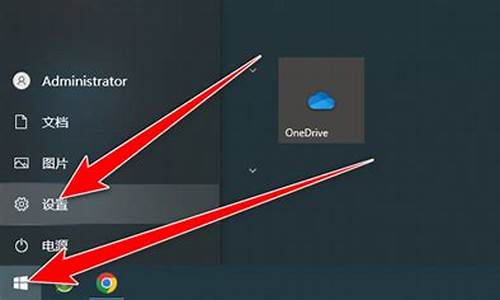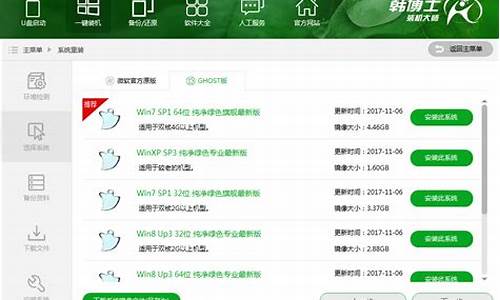清华同方电脑系统装不成功-清华同方装完系统后不能启动
1.清华同方笔记本装不了系统
2.清华同方台式机使用one key Ghost重装系统出错
清华同方笔记本装不了系统

改了硬盘的IDE模式之后,下载的系统一定要是非GHOST版本的,这个情况我也遇到过,反正GHOST版本的问题装台式机没没问题,但笔记本就又问题了,建议搜个非GHOST版本的系统去装,还有你装了XP没有驱动可以用驱动精灵下载个啊,笔记本一般装win7好点
清华同方台式机使用one key Ghost重装系统出错
第一种方法:利用快捷键来设置第一启动项:
开机按下F12(也有的是:F11,F8.,F9,ESC , )这个键叫快速启动项设置键。这时会出现一个启动项菜单(Boot Menu)的界面,然后只要用方向键选择 CD/DVD :PS-ATAPI IH 代表光驱为第一启动,用ENTER确定,就可以进入光驱启动了,放入光盘就可以重装系统。 (主板不同,这里显示会有所不同),(如下图)(第二是光驱启动)
第二种方法:就是按下DEL或者F2进入BIOS中,设置启动项:
(1)第一种机型:(笔记本)开机按下:按下DEL或者F2进入到BIOS中,找到BOOT 这一项,然后用方向键找到CD/DVD ROM这一项,用F6或者+/-键把这一项移动最上面,也就是第一项上面,然后用ENTER确定,最后按下F10保存,重启电脑就可以用光盘做系统.
(2)第二种机型:(台式机)开机,马上按下DELETE,(当然有的电脑也是按F1,F2,F4,F11,ESC不过大部分是用DELETE)进入到BIOS中进行设置:(以U盘为例)
(因为我不知道你的主板BIOS类型,所以我就一个一个来讲述) 一般主板的BIOS有三个主板型号:AWARD BIOS和AMI BIOS ,phoenix blos. 但BIOS中这两种主板型号:AWARD BIOS和AMI BIOS 用得最多.) 在BIOS里面设置从u盘启动的方法如下:
第一类是Award 6.0 型的主板:是这样设置的:当电脑刚刚启动后:按下“DEL”键或“Delete”键不放手(当然有的电脑也是安ESC,F1,F2。F4,F11,但大部分电脑是安DELETE。),直到出现BIOS设置窗口,然后用方向键,你找到“Advanced BIOS Features---BOOT Device Priority---1St BOOT Device--CD/DVD ROM--enter(确定)) ,选择好启动方式后,然后按下F10,出现英文对话框,选中“YES”键,并回车,计算机自动重启,证明更改的,设置生效了。一般这样设置就可以从光盘启动盘了。
第二类AMI 8.0 型的主板:是这样设置的:当电脑刚刚启动后,并按住DEL键不放(有的电脑是按F1,F2,F4,F11,ESC但用得最多的是DELETE),直到出现BIOS设置窗口,然后用方向键,你找到BOOT----boot settings---boot device priority--enter(确定)--1ST BOOT DEVICE---CD/DVD ROM--enter(确定)).选择好启动方式后,按F10键,出现英文对话框,选中“YES”键(可省略),并回车,计算机自动重启,证明更改的,设置生效了。一般这样设置就可以从光盘启动盘了。
声明:本站所有文章资源内容,如无特殊说明或标注,均为采集网络资源。如若本站内容侵犯了原著者的合法权益,可联系本站删除。